
我们win10电脑中的工作组计算机可以很好的帮助我们提升工作的效率,可是有些小伙伴的电脑中并没有这个选项,出现这个问题是因为这个功能被关闭了,所以才不会显示出来,那么我们应该怎么设置将其恢复呢,本期的win10教程就来和大伙分享详细的解决方法,一起来看看具体的操作方法吧。
win10没有工作组计算机恢复方法
1、首先,利用win10桌面下面的搜索框,快速搜索控制面板并单击打开。
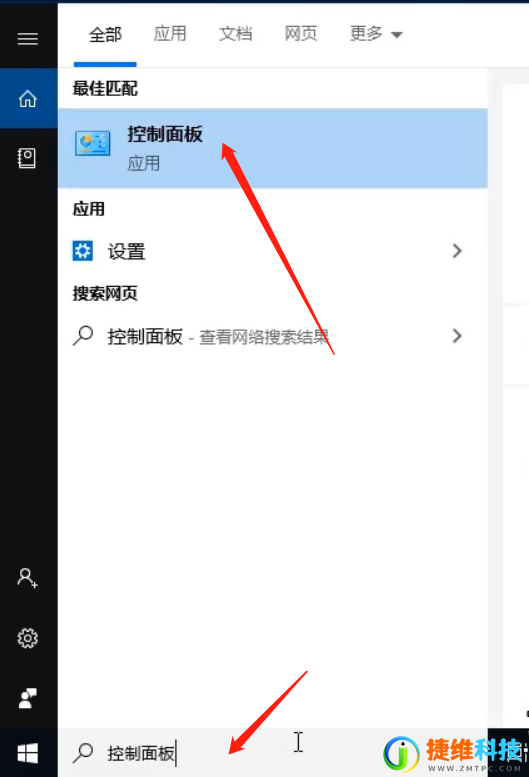
2、在控制面板中,我们找到程序选项,单击打开它。

3、然后单击“启用或关闭Windows功能”。
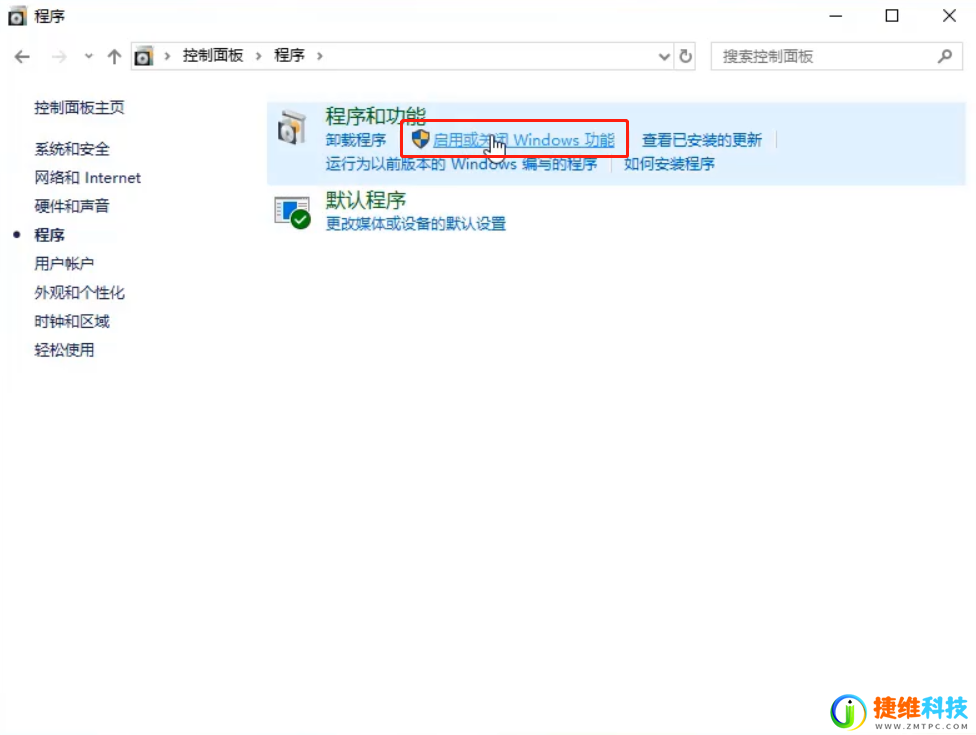
4、下滑找到下图的文件夹,勾选,然后点击确定。完成更改后重启电脑即可。

5、重启完电脑后win10看不到工作组计算机的问题就解决了。
 微信扫一扫打赏
微信扫一扫打赏 支付宝扫一扫打赏
支付宝扫一扫打赏